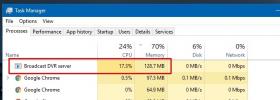De ce unele tastaturi au mai multe simboluri pe unele taste?
Dispunerea tastaturii este standardizată. Majoritatea tastaturilor urmăresc aspectul QWERTY, dar există și layout-urile QZERTY, DVORAK mai puțin utilizate. Dacă intrați în tastaturi mecanice, există mai multe variante. Utilizatorii finali sunt preocupați în mare parte de aspectul QWERTY. Aceste machete sunt dictate de plasarea literelor în limba engleză pe tastatură. Alte limbi, cum ar fi araba și chineza, au structuri proprii. Unele tastaturi pot arăta atât limba engleză, cât și litera arabă corespunzătoare sau simbolul chinezesc pe care o cheie o va executa pe tastele sale. Uneori, o tastatură QWERTY engleză normală va avea mai multe simboluri pe unele taste. Acestea sunt, de obicei, tastele de punctuație, dar nu le puteți tasta vreuna, așa că de ce există?
Aceste taste suplimentare sunt variații pentru tastatura QWERTY. Tastatura QWERTY are în sine câteva variații pentru alte limbi. De exemplu, spaniola și franceza singură au două variante QWERTY și aceste simboluri corespund acestor machete.

Cum tip aceste simboluri?
Acum că știți de ce tastatura dvs. are mai multe simboluri pe unele taste, întrebarea este cum să le tastați. Niciunul dintre aceste simboluri nu poate fi tastat ținând apăsată tasta Shift. Dacă trebuie să utilizați aceste taste, trebuie să adăugați o dispunere diferită a tastaturii. Nu este prea greu. Partea grea este să descoperi care simboluri corespund limbii.
De exemplu, tastatura mea acceptă limba franceză, așa cum este demonstrat de „Verr.maj” sub tasta Caps Lock. Din păcate, adăugarea machetei tastaturii franceze nu m-a lăsat să introduc simbolurile corespunzătoare pe tastele mele. Motivul se datorează faptului că franceza este de fapt o variantă a layout-ului QWERTY canadian. Pentru cei care nu știu, franceza este a doua limbă în Canada.
Pentru a introduce aceste simboluri, trebuie să adăugați aspectul corect al tastaturii, dar nu este necesar să schimbați limba de intrare. Deschideți aplicația Setări pe Windows 10. Accesați grupul de setări Time & Language. Selectați fila Regiune și Limbă. Dacă doriți să respectați limba dvs. de intrare curentă, selectați-o și faceți clic pe butonul Opțiuni de sub acesta.
Pe ecranul următor, faceți clic pe butonul plus și adăugați o secundă dispunerea tastaturii. Ele sunt numite după limba în care sunt folosite.

Când treceți la celălalt aspect, veți putea utiliza unele dintre celelalte simboluri de pe taste. Nu veți putea utiliza toate cele patru sau cinci simboluri pe o cheie. Puteți utiliza tasta Shift pentru a introduce cel de-al doilea simbol al cazului, dar este vorba despre asta.
Căutare
Postări Recente
Cum să mutați o fereastră de pe ecran pe ecranul principal
Microsoft a lucrat pentru îmbunătățire mai multe monitoare suport î...
Software de criptare USB Flash Drive
Am dat peste multe așa-numite software de criptare USB, dar niciunu...
Cum să remediați utilizarea RAM-ului ridicat de server DVR de joc în Windows 10
Windows 10 are o caracteristică numită Game DVR. Vă permite să capt...